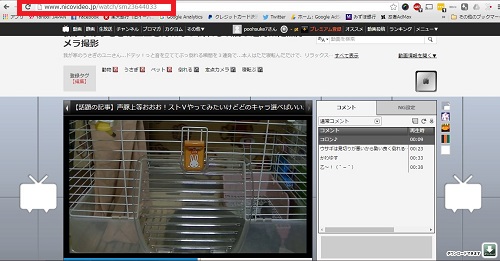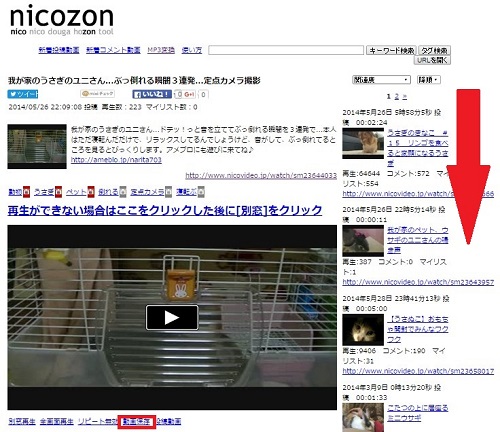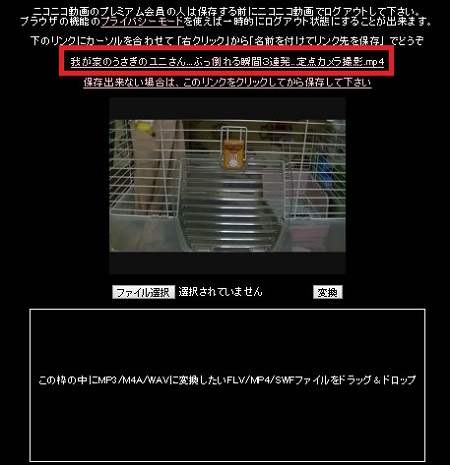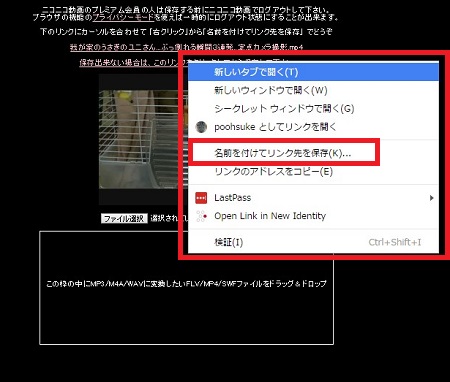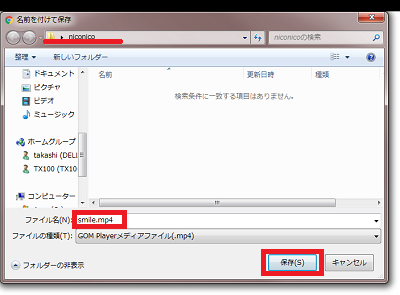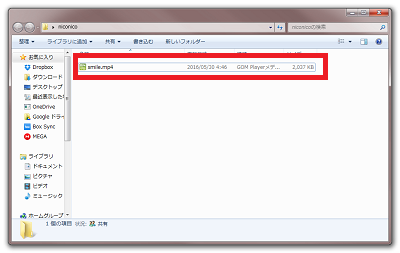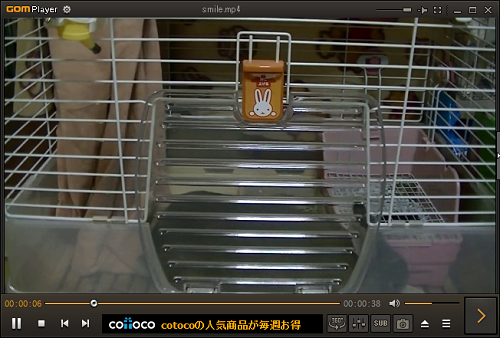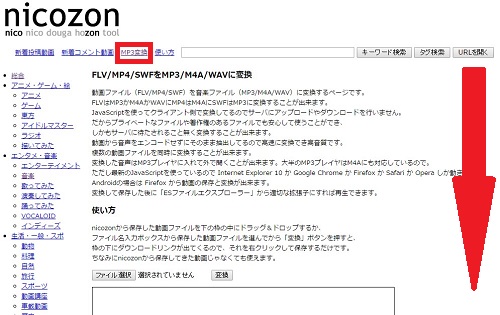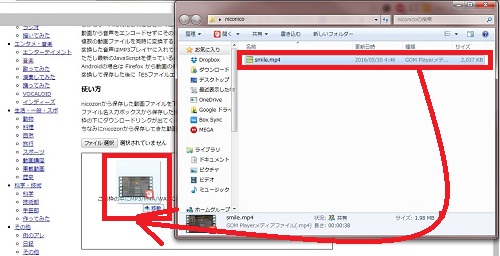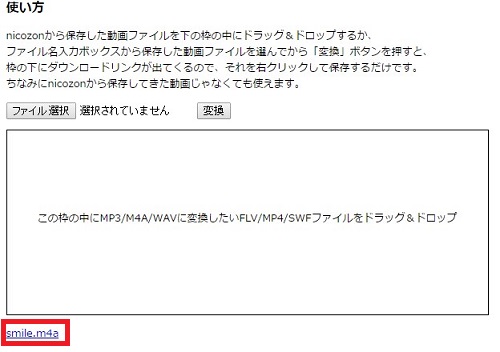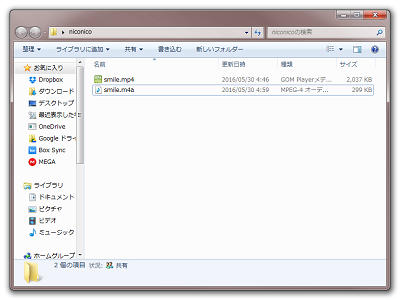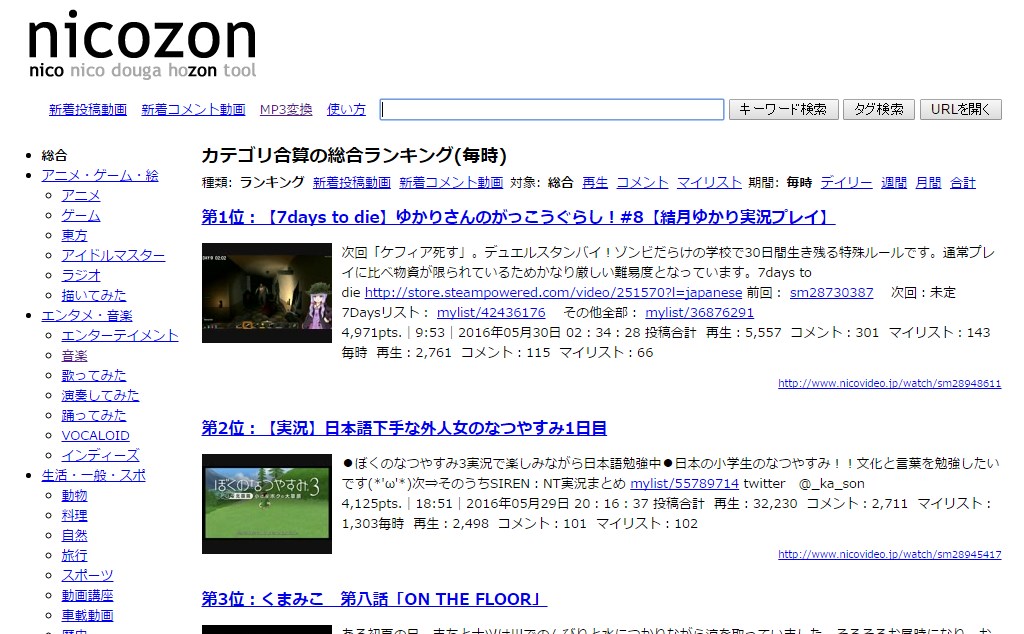
niconico動画を保存したり、保存した動画をMP3などの
音声ファイルに変換できる便利なサイト「nicozon」です。
niconico動画のアカウントを持っていなくても
niconico動画内の動画を視聴することも可能です。
詳しい動画解説
↓↓↓
nicozonで動画保存と音声ファイル変換
1、
こちらからnicozonを開きます。
↓↓↓
2、
こちらのページが開きます。
ここから、対象の動画を検索することも可能です。
3、動画の保存
niconico動画からダウンロードしたい動画を準備していおいて
その動画のURLをコピー
※
niconico動画から動画を準備する場合は、ログアウトしておいてください。
nicozonがうまく作動しません。
4、
nicozonの画面上部の貼り付け欄にコピーしたURLを貼り付けて
「URLを開く」をクリック
5、
nicozonで対象の動画が開きます。
このまま視聴することも可能です。
画面を下へスクロールすると、再生画面の下に「動画保存」の
項目があるので、保存する場合はこちらをクリック
6、
このような画面が開くので赤枠部分、
動画のタイトルの書かれたリンクを右クリックします。
7、
「名前を付けてリンク先を保存」をクリック
InternetExplorerの場合「対象をファイルに保存」をクリック
8、
任意の保存先フォルダに保存します。
ファイル名は特に変更しなければ「smile.mp4」となります。
9、
こちらをクリックすると保存したファイルを開くことができます。
10、
フォルダを確認すると保存ファイルを確認できます。
11、MP3などの音声ファイルに変換
※まずは動画保存をしておく必要があります。
トップページの画面上部「MP3変換」をクリックすると
こちらの画面が開くので、少し下へスクロール。
12、
保存済みの動画ファイルの入ったフォルダと並べて開き、
nicozonの貼り付け画面上にドラッグ&ドロップします。
13、
このように貼り付け画面の下に「smile.m4a」などの表示が出ますので
こちらをクリック
13、
ダウンロードが完了するとこちらの表示がでますので
クリックして確認することができます。
任意のフォルダに移動したり、ファイル名を変更しておくと
わかりやすいです。